[HowTo] Wie man XCode vom Mac entfernen kann
Die Tool-Sammlung XCode für Mac ist für diejenigen Benutzer nützlich, die Apps selber für OS-Systeme entwickeln möchten. Allerdings lohnt es sich für alle anderen Mac-User, das Package zu deinstallieren, da es mit 7GB benötigtem Speicherplatz alles andere als klein ist und man den Platz auf der Festplatte durchaus sinnvoller verwenden könnte.
Eine Deinstallation von XCode ist seit der Version 4.3 einfacher, da ab dieser Version das Bundle als eine einzige Anwendung inklusive Installer und Deinstaller geliefert wird. Um ältere XCode-Versionen vom Mac zu entfernen, muss man allerdings ein wenig in die Trickkiste greifen.
Zunächst öffnet man im die Anwendung Terminal. Terminal ist eine Konsole, die mit der Eingabeaufforderung von Windows vergleichbar ist. Zum Terminal gelangt man über das Startmenü von Mac OS (/Programme/Dienstprogramme/Terminal). Um XCode komplett zu entfernen gibt man in das Terminal-Fenster folgende Programmzeile ein:
sudo /Developer/Library/uninstall-devtools --mode=all
Anschließend wird man aufgefordert, ein Administrations-Passwort einzugeben, um die Eingabe zu bestätigen. Die eingegebene Kommandozeile entfernt XCode komplett. Wer hingegen nur einzelne Anwendung von XCode deinstallieren möchte, benötigt andere Befehlszeilen. Wenn man das XCode Unix Development Toolkit entfernen möchte, gibt man in das Terminal-Fenster diese Kommandozeile ein:
sudo /Developer/Library/uninstall-devtools --mode=unixdev
Zum Deinstallieren der XCode Developer Ordner mitsamt Zubehör schreibt man:
sudo /Developer/Library/uninstall-devtools --mode=XCodedir
Wer die System Support-Funktion von XCode vom Mac entfernen möchte, benötigt diese Zeile:
sudo /Developer/Library/uninstall-devtools --mode=systemsupport
Allerdings kann die Entfernung der letzten Funktion zu einer Instabilität des Macs führen. Wie bei der Komplett-Installation benötigten auch die drei Selektiv-Deinstallationen jeweils die Eingabe eines Administrations-Passwortes.
Nach dem Deinstallieren von XCode lohnt es sich auch noch, die Installationsdatei der Anwendung zu entfernen, da allein diese bereits einen Speicherplatz von 1,8GB beanspruchen. Zu finden sind die Installationsfiles unter „Anwendungen“, wo auch andere Apps und Daten gespeichert werden, die man zum Beispiel aus dem App-Store herunterlädt. Die Installationsdatei kann man ganz einfach in den Papierkorb verschieben und diesen anschließend leeren.
Auf diese Art kann man XCode entfernen, wenn man es nicht benötigt, um den Speicherplatz wieder verfügbar zu machen.
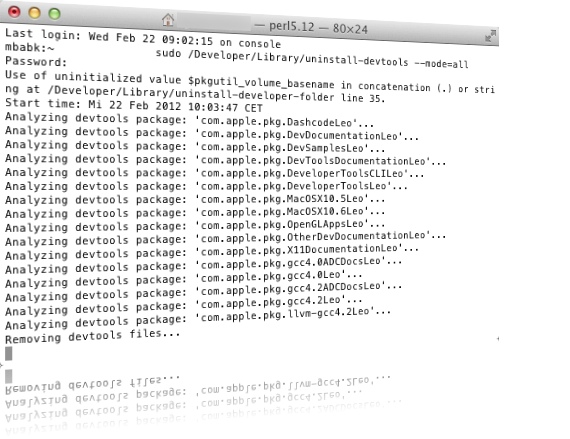

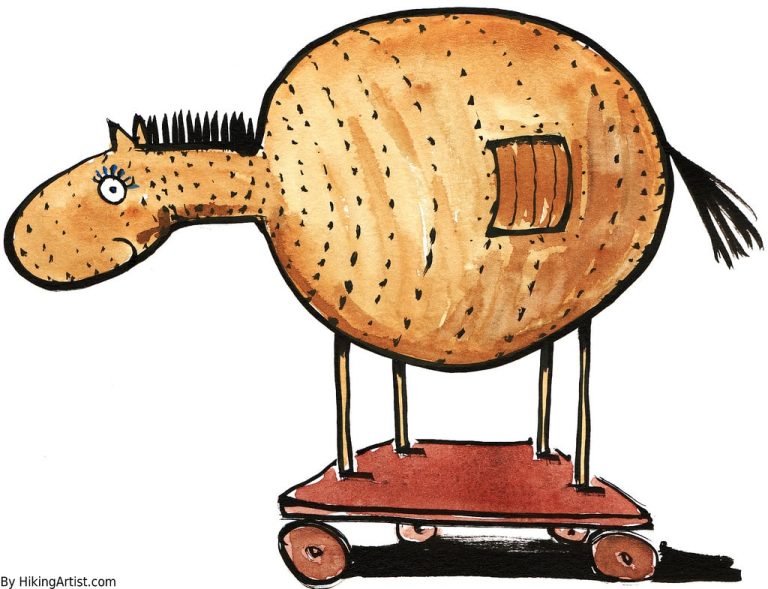
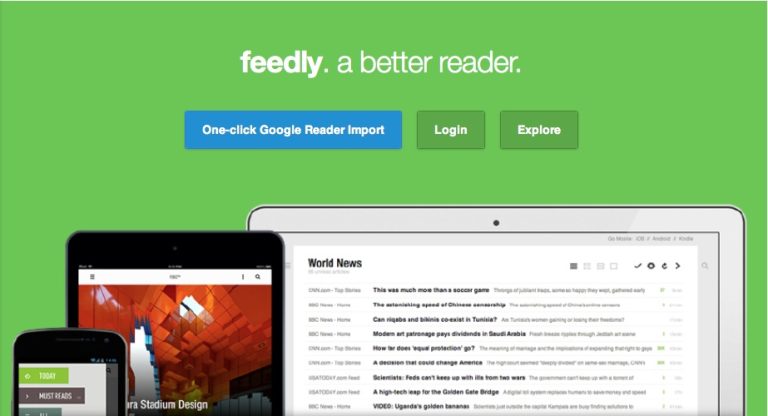
Funktioniert bei mir nicht… Folgender Fehler: sudo /Developer/Library/uninstall-devtools –mode=all
sudo: /Developer/Library/uninstall-devtools: command not found